Heim >System-Tutorial >Windows-Serie >So beheben Sie die fehlende msvcp100.dll-Datei
So beheben Sie die fehlende msvcp100.dll-Datei
- WBOYWBOYWBOYWBOYWBOYWBOYWBOYWBOYWBOYWBOYWBOYWBOYWBnach vorne
- 2023-12-31 08:25:541175Durchsuche
Das Win10-System ist ein sehr großes System mit wichtigeren Dateien im System. Heute bringe ich Ihnen die Lösung für die fehlende msvcp100.dll-Datei! Wenn Sie Interesse haben, kommen Sie vorbei und schauen Sie sich das an.
So beheben Sie die fehlende msvcp100.dll-Lösung:
1. Öffnen Sie zuerst das „C-Laufwerk“ dieses Computers

2. Suchen Sie nach dem Aufrufen des „Windows“-Ordners und doppelklicken Sie darauf. Klicken Sie hier, um einzutreten.
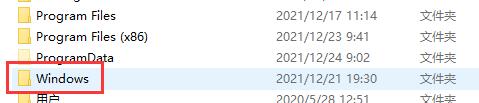
3. Nachdem Sie den Ordner betreten haben, suchen Sie die Datei mit dem Namen „System32“ und öffnen Sie sie erneut.
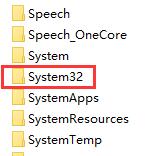
4. Am Ende der System32-Datei sehen wir viele Dateien mit der Endung .dll. Lassen Sie den Ordner zunächst hier und verschieben Sie ihn nicht.
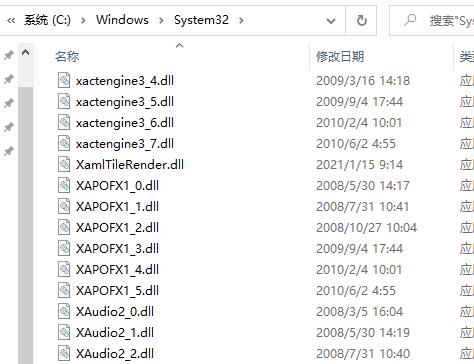
5. Dann laden wir das komprimierte Paket von msvcp100.dll herunter.
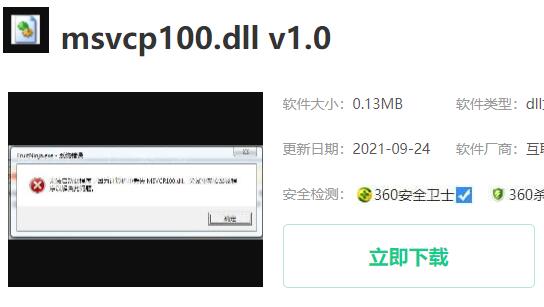
6. Entpacken Sie dann das heruntergeladene komprimierte Paket, das die Datei msvcp100.dll enthält.
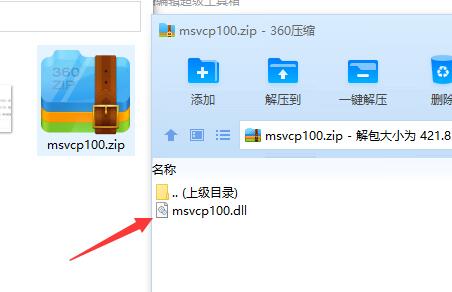
7. Nachdem die Dekomprimierung abgeschlossen ist, ziehen Sie msvcp100.dll in den Ordner, den wir gerade geöffnet haben, der voller DLL-Dateien ist.
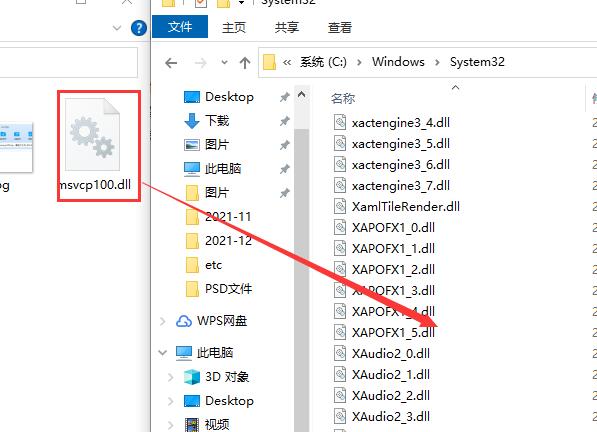
8. Nach dem Einziehen starten wir einfach den Computer neu. Wenn Sie die Software und das System erneut verwenden, wird die Meldung „msvcp100.dll fehlt“ nicht mehr angezeigt.
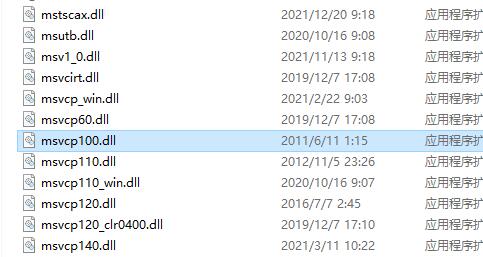
Das obige ist der detaillierte Inhalt vonSo beheben Sie die fehlende msvcp100.dll-Datei. Für weitere Informationen folgen Sie bitte anderen verwandten Artikeln auf der PHP chinesischen Website!
In Verbindung stehende Artikel
Mehr sehen- So lösen Sie das Problem, dass keine Eingabe in das Win10-Suchfeld möglich ist
- So zeigen Sie die Dateierweiterung in Win7 an
- Was soll ich tun, wenn die Win10-Download-Software immer angezeigt wird?
- So brechen Sie automatische Systemaktualisierungen in Win10 ab. So brechen Sie automatische Systemaktualisierungen in Win10 ab
- So beheben Sie den Absturz beim Spielen von PlayerUnknown's Battlegrounds unter Windows 10_So beheben Sie den Absturz beim Spielen von PlayerUnknown's Battlegrounds unter Windows 10

